PC 277에서 Roblox 2023 오류 코드를 수정하는 방법 단계별 가이드
PC에서 Roblox 277 오류 코드를 수정하는 방법 | 2023 년 신규 및 업데이트 됨 Roblox는 사용자가 다른 플레이어가 만든 게임을 만들고 플레이할 수 있는 인기 있는 온라인 게임 플랫폼입니다. 그러나 다른 소프트웨어와 마찬가지로 Roblox …
기사 읽기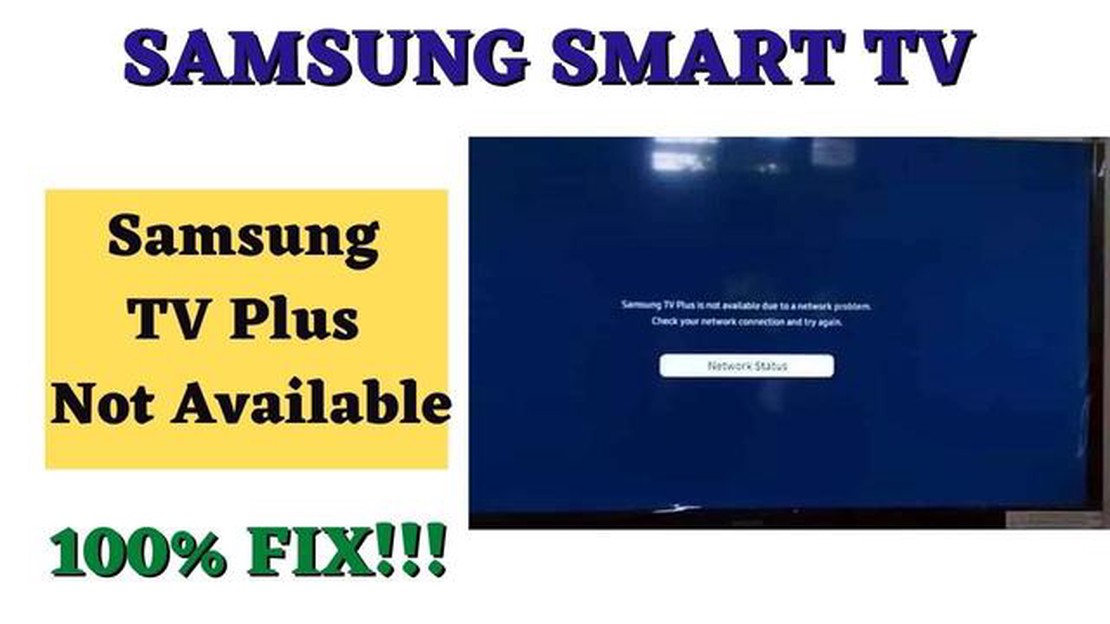
삼성 TV 플러스가 작동하지 않는 문제에 직면하고 있다면 혼자가 아닙니다. 많은 사용자가 스트리밍 서비스가 제대로 작동하지 않는 문제를 보고했습니다. 이 글에서는 문제를 해결하고 삼성 TV 플러스를 다시 실행하기 위해 취할 수 있는 몇 가지 문제 해결 단계를 살펴봅니다.
**인터넷 연결 확인: 스트리밍 서비스 문제 해결의 첫 번째 단계는 인터넷 연결이 안정적이고 강력한지 확인하는 것입니다. 집에 있는 다른 기기들이 문제 없이 인터넷에 연결할 수 있는지 확인하세요. Wi-Fi를 사용하는 경우 라우터에 더 가까이 이동하거나 이더넷 케이블을 통해 연결하여 보다 안정적인 연결을 시도해 보세요.
**삼성 TV 플러스 앱 업데이트: 오래된 앱은 종종 호환성 문제를 일으켜 제대로 작동하지 않을 수 있습니다. 삼성 TV 플러스 앱에 사용 가능한 업데이트가 있는지 확인하고 필요한 경우 설치하세요. 삼성 TV의 앱 스토어에 액세스하여 앱을 검색한 후 업데이트 옵션을 선택하면 됩니다.
**캐시 및 데이터 지우기: 때때로 누적된 캐시 및 데이터가 삼성 TV 플러스 앱의 작동을 방해할 수 있습니다. 캐시 및 데이터를 지우면 이 문제를 해결하는 데 도움이 될 수 있습니다. 삼성 TV의 설정으로 이동하여 앱 섹션을 찾은 다음 삼성 TV 플러스 앱을 찾습니다. 여기에서 캐시와 데이터를 지울 수 있습니다. 데이터를 지우면 앱 내에서 사용자 지정한 환경 설정이나 설정이 모두 초기화된다는 점에 유의하세요.
**삼성 지원팀에 문의: 위의 해결 방법으로 해결되지 않는 경우 삼성 지원팀에 문의하여 추가 지원을 받는 것이 좋습니다. 삼성은 제품 및 서비스 관련 문제를 해결하는 데 도움을 주는 전용 지원 채널을 운영하고 있습니다. 발생한 문제, 수신한 오류 메시지, 이미 수행한 문제 해결 단계에 대한 세부 정보를 제공하세요. 삼성 TV 플러스 작동하지 않음 문제를 해결하기 위한 보다 구체적인 지침을 제공할 수 있을 것입니다.
이러한 문제 해결 단계를 따라하면 Samsung TV Plus 작동하지 않음 문제를 해결하고 좋아하는 콘텐츠를 다시 즐길 수 있습니다. 호환성 문제를 피하기 위해 항상 앱과 장치를 업데이트하는 것이 좋습니다. 즐거운 스트리밍 되세요!
삼성 TV 플러스 문제를 직접 해결할 수 없는 경우 삼성 지원팀에 문의하거나 사용 설명서를 참조하여 추가 지원을 받는 것이 좋습니다.
함께 읽기: 볼륨 높이기: 2023년 최고의 안드로이드용 오디오 볼륨 부스터 앱 7가지
삼성 TV 플러스가 작동하지 않는 문제가 발생하는 경우 문제를 해결하기 위해 시도할 수 있는 몇 가지 문제 해결 단계가 있습니다:
모든 문제 해결 단계를 시도한 후에도 삼성 TV 플러스가 작동하지 않는 문제가 지속되면 삼성 지원팀에 문의하여 추가 지원을 받아야 할 수 있습니다.
삼성 TV 플러스에서 재생 문제가 발생하는 경우 문제를 해결하기 위해 시도할 수 있는 몇 가지 문제 해결 팁이 있습니다. 다음은 몇 가지 제안 사항입니다:
이 모든 팁을 시도한 후에도 문제가 지속되면 삼성 지원팀에 문의하여 추가 지원을 받을 수 있습니다.
함께 읽기: 2023년 안드로이드용 플레이스테이션 에뮬레이터 베스트 5: 게임 경험을 한 단계 업그레이드하세요!
삼성 TV 플러스 앱이 TV에서 로드되지 않는 문제가 발생하는 경우 시도해 볼 수 있는 몇 가지 문제 해결 단계는 다음과 같습니다:
이러한 문제 해결 단계를 시도한 후에도 삼성 TV 플러스 앱이 로드되지 않으면 삼성 지원팀에 문의하여 추가 지원을 받거나 전문 기술자에게 문의해야 할 수 있습니다.
삼성 TV에서 삼성 TV 플러스에 액세스할 수 없는 경우 몇 가지 이유가 있을 수 있습니다. 먼저 TV가 인터넷에 연결되어 있고 인터넷 연결이 안정적인지 확인하세요. 인터넷 연결이 정상적으로 작동하는 경우 TV를 다시 시작하고 문제가 지속되는지 확인하세요. 또한 TV의 소프트웨어를 최신 버전으로 업데이트하는 것이 좋습니다. 이러한 단계를 수행해도 문제가 해결되지 않으면 삼성 지원팀에 문의하여 추가 지원을 받아야 할 수 있습니다.
소프트웨어 업데이트 후 삼성 TV 플러스가 작동하지 않는 경우 시도해 볼 수 있는 몇 가지 문제 해결 단계가 있습니다. 먼저 TV를 다시 시작하고 문제가 지속되는지 확인하세요. 문제가 지속되면 삼성 TV 플러스 앱의 캐시와 데이터를 지워 보세요. TV 설정으로 이동하여 앱을 선택한 다음 삼성 TV 플러스를 선택하면 이 작업을 수행할 수 있습니다. 여기에서 캐시와 데이터를 지울 수 있습니다. 그래도 문제가 지속되면 삼성 TV 플러스 앱을 삭제한 후 다시 설치해 보세요. 이 단계 중 어느 것도 작동하지 않으면 삼성 지원팀에 문의하여 추가 지원을 받는 것이 좋습니다.
삼성 TV 플러스에서 특정 채널을 찾을 수 없는 경우 이 문제에는 몇 가지 이유가 있을 수 있습니다. 먼저 TV가 인터넷에 연결되어 있고 인터넷 연결 상태가 안정적인지 확인하세요. 일부 채널은 더 강력하거나 안정적인 인터넷 연결이 필요할 수 있습니다. 또한 일부 채널은 특정 지역이나 국가에서만 시청할 수 있습니다. 원하는 채널이 해당 지역에서 이용 가능한지 확인하세요. 그래도 채널을 찾을 수 없는 경우 삼성 TV 플러스 앱의 캐시 및 데이터를 지워 보세요. TV 설정으로 이동하여 앱을 선택한 다음 삼성 TV 플러스를 선택하면 됩니다. 거기에서 캐시와 데이터를 지울 수 있습니다. 문제가 지속되면 삼성 지원팀에 문의하여 추가 지원을 요청하는 것이 좋습니다.
삼성 TV 플러스에서 오디오가 들리지 않는 경우 시도해 볼 수 있는 몇 가지 문제 해결 단계가 있습니다. 먼저 TV와 삼성 TV 플러스 앱 모두에서 볼륨이 켜져 있는지 확인하세요. 리모컨이나 TV의 볼륨 버튼을 사용하여 볼륨을 조정할 수 있습니다. 볼륨을 높여도 여전히 오디오가 들리지 않으면 TV를 다시 시작하고 문제가 지속되는지 확인하세요. 또한 사운드바 또는 스피커 시스템과 같은 외부 장치가 TV에 연결되어 있는지 확인하고 제대로 연결되고 전원이 켜져 있는지 확인하세요. 이러한 단계를 수행해도 문제가 해결되지 않으면 삼성 지원팀에 문의하여 추가 지원을 요청하는 것이 좋습니다.
PC에서 Roblox 277 오류 코드를 수정하는 방법 | 2023 년 신규 및 업데이트 됨 Roblox는 사용자가 다른 플레이어가 만든 게임을 만들고 플레이할 수 있는 인기 있는 온라인 게임 플랫폼입니다. 그러나 다른 소프트웨어와 마찬가지로 Roblox …
기사 읽기모든 사용자를 위한 왓츠앱 삭제가 아이폰 사용자에게 전송된 미디어 파일에는 작동하지 않습니다. 모두를 위한 왓츠앱 삭제는 사용자가 자신의 채팅뿐만 아니라 모든 수신자에게 이미 보낸 메시지를 삭제할 수 있는 기능입니다. 그러나 최근 보고에 따르면 이 기능이 아이폰에서 미 …
기사 읽기블리즈컨 2019에서 오버워치 2가 발표될 수 있습니다. 블리즈컨 2019는 전 세계 팬들이 새로운 게임과 업데이트 발표를 간절히 기다리는 행사입니다. 그리고 드디어 오버워치 팬들이 기다리던 인기 멀티플레이어 슈팅 게임의 두 번째 작품이 블리즈컨 2019에서 발표될 예 …
기사 읽기안드로이드 휴대폰에서 전화 통화를 녹음하는 방법 오늘날의 디지털 시대에 스마트폰은 커뮤니케이션을 위한 필수 도구가 되었습니다. 업무용이든 개인용이든, 전화 통화는 일상 생활에서 중요한 역할을 합니다. 특정 상황에서는 나중에 참조하거나 중요한 정보를 논의한 내용을 기록하 …
기사 읽기삼성 갤럭시 A50의 ‘갤러리 계속 중지’ 오류를 쉽게 수정합니다. 삼성 갤럭시 A50의 갤러리 앱이 계속 충돌하는 답답한 문제를 겪고 계신가요? 이 문제는 사진 및 비디오에 액세스하지 못하게하므로 매우 성 가실 수 있습니다. 그러나 삼성 갤럭시 A50에서 ‘갤러리가 …
기사 읽기Steam 데크에 FPS 카운터를 표시하는 방법 프레임 속도를 주시하는 것을 좋아하는 게이머라면 Steam 데크에 FPS 카운터가 내장되어 있다는 사실을 알게 되면 기뻐하실 것입니다. …
기사 읽기